Ако сте администратор на SharePoint сайт, може да се наложи да управлявате изтичащ достъп за гостите, които имат достъп до съдържание във вашия сайт. Ако администраторът ви е задали срок на изтичане на срока за достъп на гости, всеки гост, когото поканите в сайта или с когото споделяте отделни файлове и папки, ще получи достъп за определен брой дни. Ако искате те да продължат да имат достъп, трябва да разширите достъпа им редовно.
Тъй като гостите наближават датата на изтичане на срока си, банер в сайта ще ви уведоми. Администраторите на колекция от сайтове ще получават имейл известие веднъж седмично, което ви информира за всички гости, които ще изтекат през следващите от 2 до 3 седмици.
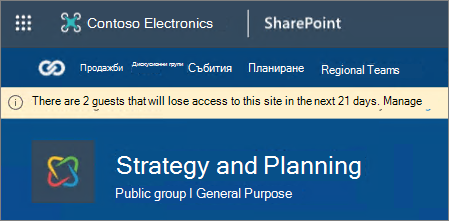
Забележки:
-
Тази функция в момента е налична за всички наематели.
-
Администраторите на колекция от сайтове ще получават имейл известие веднъж седмично, което ви информира за всички гости, които ще изтекат през следващите от 2 до 3 седмици.
-
Банерът ще се показва от 2 до 3 седмици преди датата на изтичане на срока на гостите и ще се показва само в уеб приложението. Банерът не се показва в мобилното приложение.
Как работят правилата за изтичане на срока на гостите
Членството на гости се прилага на ниво Microsoft 365 група, следователно гости, които имат разрешение да преглеждат сайт на SharePoint или да използват връзка за споделяне, може също да имат достъп до екип Microsoft Teams или група за защита. Следователно, когато срокът SharePoint на сайта или споделянето на връзка изтече, някои гости може все още да имат достъп до екип или група за защита на друго място.
Правилата за изтичане на срока на гостите се прилагат само за гости, които използват връзки за споделяне или гости, които имат директни разрешения SharePoint сайт, след като правилата за гости са разрешени. Правилата за гости не важат за гости, които имат предварително съществуващи разрешения или имат достъп чрез връзка за споделяне, преди да се приложат правилата за изтичане на срока на гостите.
Правилата за изтичане на срока на гостите се прилагат само за гости. Стандартното изтичане на срока на потребителя може да бъде зададено ръчно за всеки потребител в колекция от сайтове и всеки потребител със стойност на изтичане ще бъде премахнат, когато срокът на изтичане изтече, освен ако не са администратори на сайта, в който случай срокът ще бъде отложен, докато вече не са администратори на сайта, или стойността за изтичане се изчиства за тях.
Разширяване на достъпа за гост
Когато гостът е близо до изтичането на срока, можете да подновите достъпа му. Техният достъп ще бъде удължен за броя дни, които вашият администратор е конфигурирал.
-
В сайта щракнете върху Настройки и след това изберете Разрешения за сайт.
-
Под Изтичане на срока на гостите изберете Управление.
-
На страницата Изтичане на срока на достъпа изберете потребителя, който искате да разширите, и изберете Разширяване.
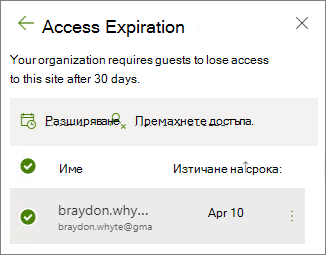
-
В диалоговия прозорец за потвърждение изберете Да, разширяване.
Забележки:
-
Ако администраторът на сайта е изключил изтичането на срока на гостите след изтичане на срока, ще видите опция за изчистване на датата на изтичане от вашите гости, което му позволява да има достъп до сайта за неопределено време.
-
Разширяването на достъпа на гост се отнася за целия му достъп в сайт. Ако искате гостът да има достъп само до подмножество от ресурсите на сайта, трябва да премахнете ръчно достъпа му от тези елементи преди или след разширението.
Премахване на достъпа за гост
Можете да премахнете достъпа от гост, преди срокът му на достъп да изтече.
-
В сайта изберете Настройки и след това изберете Разрешения за сайта.
-
Под Изтичане на срока на гостите изберете Управление.
-
На страницата Изтичане на срока на достъпа изберете потребителя, чийто достъп искате да премахнете, и след това изберете Премахни достъпа.
-
В диалоговия прозорец за потвърждение изберете Да, премахни.
ЧЗВ за изтичане на срока на гостите
В: Какво се случва със споделянето на връзки, когато срокът на достъпа на гостите изтече?
A: Достъпът на гости се управлява на ниво потребител, а не на ниво на връзка за споделяне или документ. Поради тази причина връзките за споделяне никога не се дезактивират и вместо това гостът губи достъп, след като идентификационните му данни за гост изтекат. За да предотврати загубата на достъп на гост до връзка за документ, която преди това е била споделена с тях, администраторът трябва да разшири достъпа на отделни гости.
В: Променя ли се Azure Active Directory (AAD) по някакъв начин, който изисква настройката за многофакторно удостоверяване (MFA) да се приложи отново, когато достъпът на гости изтече за SharePoint сайт?
A: Не, изтичането на достъпа на гости за SharePoint сайт не променя акаунта на гостите в AAD.
В: Какво се случва, когато потребителски акаунт за гост бъде изтрит от Active Directory (AD)?
A: Изтичането на срока на гостите се различава от забраняването или премахването на акаунт в AD. Когато акаунтът е забранен, потребителят вече не може да влиза и когато той бъде премахнат, акаунтът вече не съществува.
В: Мога ли да споделя връзка с предварително определена дата на изтичане, вместо да разчитам на изтичането на срока на гостите?
A: Не, не и днес.
В: Правилата за изтичане на срока на гостите, които са актуализирани през юли 2021 г., важат ли за акаунтите за гости, създадени преди юли 2021 г.?
A: Срокът на валидност се прилага само за гости, които са добавени към колекцията от сайтове, след като администраторът е включил правилата (всеки път, когато това може да е било).
В: Колко време ще се показва банерът за известие за изтичане на срока на гостите в сайтовете?
A: Банерът ще се появи от 2 до 3 седмици преди датата на изтичане на достъпа на гостите.










